不和が切断および再接続するのを防ぐ11の方法
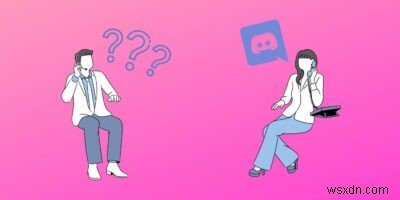
Discordユーザーは、電話をかけるときに、自動的に切断および再接続し続けるという奇妙な問題に直面しています。これは、通話中に言われたことや表示されたことを見逃してしまうため、エクスペリエンスを台無しにします。問題の解決に役立つトラブルシューティングのヒントをいくつか紹介します。
不和な通話の切断
Discordはこの問題の原因に対処または特定しておらず、ユーザーはしばらくの間これを経験しています。この問題の解決策であることが証明されているトラブルシューティング方法はありません。自分に合ったものが見つかるまで、以下のすべてのトラブルシューティング手順を実行することをお勧めします。
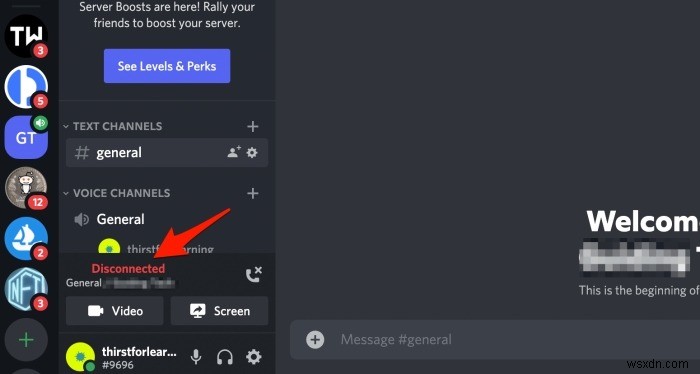
1。サーバーリージョンの変更
Discordは世界中に多くのサーバーオプションを提供しています。これは、ユーザーが自分の住んでいる場所に近いサーバーを選択できるようにすることで、接続速度とパフォーマンスを向上させるために行われます。
- 接続の問題が発生している音声チャネルを開きます。
- カーソルを合わせると、設定の歯車アイコンが表示されます。
- アイコンを1回クリックして、[設定]を開きます。
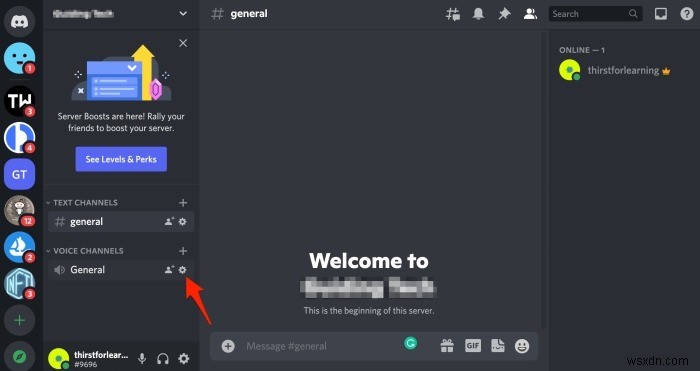
- [概要]タブで、[リージョンの上書き]ドロップダウンメニューからリージョンを手動で選択します。
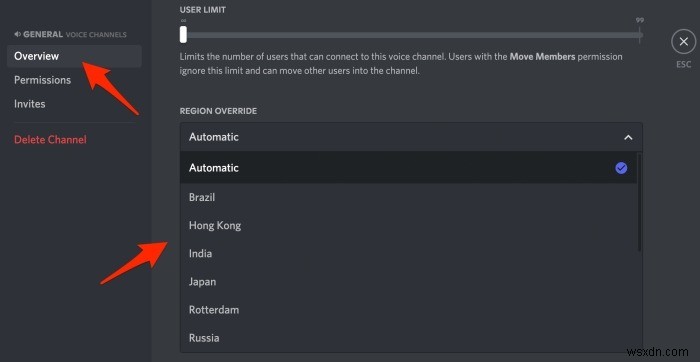
- Discord呼び出しが自動的に切断されるというエラーが発生しなくなった場合は、設定をデフォルトに戻してみてください。
注: 通話中にサーバーを変更すると、すべてのメンバーが一時的に切断されます。サーバー接続が再確立されると、自動的に再接続されます。
2。サービス品質の高いパケット優先度を有効にする
この機能を有効にすると、Discordによって送信されるオーディオパケットを他のパケットよりも優先する必要があることをルーターに通知します。そうすることで、Discordの接続解除と再接続の問題を修正できる可能性があります。
- プロフィール名の左下隅にある[設定]歯車のアイコンをクリックします。
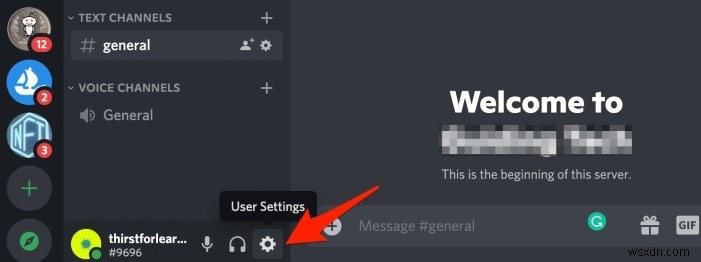
- 下部に向かって、[サービス品質の高いパケット優先度を有効にする]オプションを切り替えます。
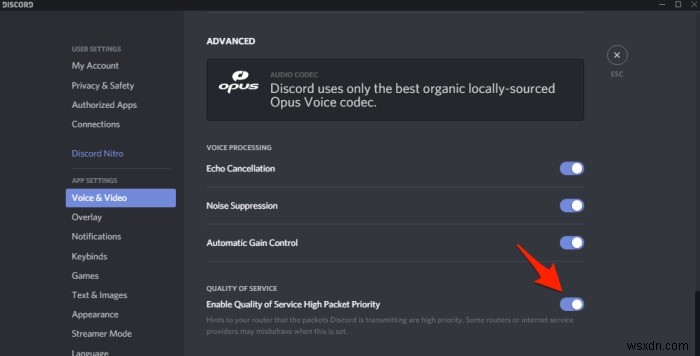
3。 PC/モバイルでDiscordを再起動/再インストール
バグまたはランダムエラーにより、機能が損なわれる可能性があります。アプリを再起動するか、コンピューターを再起動するだけで、このような異常を修正できます。コンピュータを再起動する前に、作業内容を保存することを忘れないでください。
それでも問題が解決しない場合は、Discordアプリをパソコンまたはスマートフォンに再インストールしてみてください。 Discordは自動的に最新バージョンに更新されます。
4。別のプラットフォーム/ブラウザでDiscordを試してみてください
Discordは、デスクトップ、モバイル、およびブラウザーで使用できます。あるプラットフォームで機能しない場合は、別のプラットフォームで問題が解決するかどうかを確認する必要があります。モバイルアプリを使用するか、ブラウザでDiscordを使用してみてください。
ブラウザを使用してDiscordを実行しますか?他に何も機能していない場合は、別のブラウザを使用してみてください。 Chromeは、低速でリソースを大量に消費することで有名です。 Firefox、Edge、またはBraveブラウザを試してください。 Discordが別のブラウザで正常に機能している場合は、切り替える時期が来ていることがわかります。
関連するメモとして、ブラウザのキャッシュとCookieをクリアすることも役立ちます。これを行うと、すべてのサイトからログアウトすることに注意してください。そのため、実行する前に、開いているすべての作業を保存してください。
5。 Discordサーバーがダウンしているかどうかを確認する
問題は、Discordがダウンしていることかもしれません。その場合、オンラインに戻るのを待つ以外にできることはほとんどありません。上で説明したように、サーバーリージョンを変更すると役立つ場合があります。
Down Detectorに移動し、Discordを検索して、サービスがお住まいの地域で停止に直面しているかどうかを確認します。初めてではないでしょう。公式ページでDiscordステータスを確認することもできます。
6。アクティブなダウンロードを確認する
コンピュータまたはデバイスがアクティブにファイルをダウンロードしている、またはトレントを実行している場合、コールドロップにつながる可能性があります。ダウンロードを一時停止するか、ダウンロードが完了するのを待ってから、Discordコールを再接続してください。
7。ルーターを再起動します
インターネットまたはWi-Fi接続の問題が発生している場合は、ルーターまたはホームネットワークを再起動すると役立つ場合があります。メーカーとモデルによっては、ルーターに電源スイッチがある場合がありますが、そうでない場合は、主電源スイッチを使用してください。別のルーターの問題である可能性があると思われる場合は、ルーターのトラブルシューティングを行って問題を特定する方法があります。
8。 DNSをフラッシュする
Windows搭載コンピューターでDNSをフラッシュすると、アプリによってスローされる一般的な接続の問題を修正するのに役立ちます。少し時間がかかることはありません。
Winを押します + R キーを押して実行プロンプトを開き、以下のコマンドを入力して、Enterキーを押します。
ipconfig /flushdns
iOSを使用している場合は、Finderを使用してターミナルを開き、次のコマンドを入力します。
sudo killall -HUP mDNSResponder
9。 VPNを無効にする
VPNを使用すると、インターネット上で個人を特定できるデータを保護できますが、特に低速または無料のVPNを使用している場合は、インターネット接続が遅くなる可能性もあります。音声通話とビデオ通話には高速で安定したインターネット接続が必要なため、VPNを一時的に無効にして、問題が解決するかどうかを確認してください。
期間限定で、追加の3か月を取得します ExpressVPNに月額わずか6.67ドルでサインアップした場合。 この特別なVPN取引を取得する 。
10。ファイアウォール設定での不和のホワイトリスト
ファイアウォールにより、Discordがサーバーと適切に通信できない場合があります。ファイアウォールの設定を確認し、Discordへのアクセスを許可する方法は次のとおりです。
Windowsファイアウォール
- [スタート]メニューから[コントロールパネル]を開き、[ファイアウォール]を検索して、[Windowsファイアウォールの通過をアプリに許可する]を開きます。
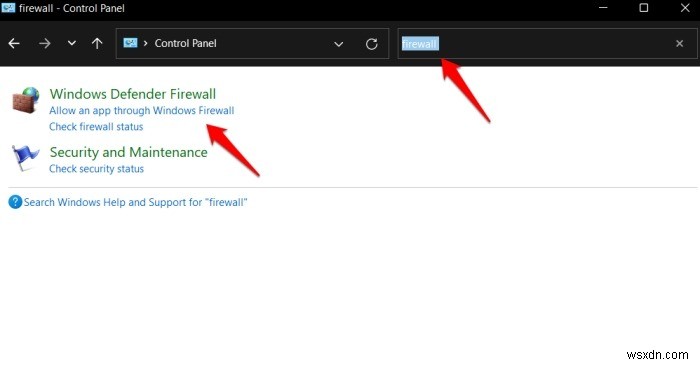
- 変更するには、上部の[設定の変更]をクリックします。
- アプリとサービスのリストで「Discord」を見つけて、[パブリック]列と[プライベート]列の両方で許可します。リストに見つからない場合は、[別のアプリを許可する]オプションをクリックしてください。
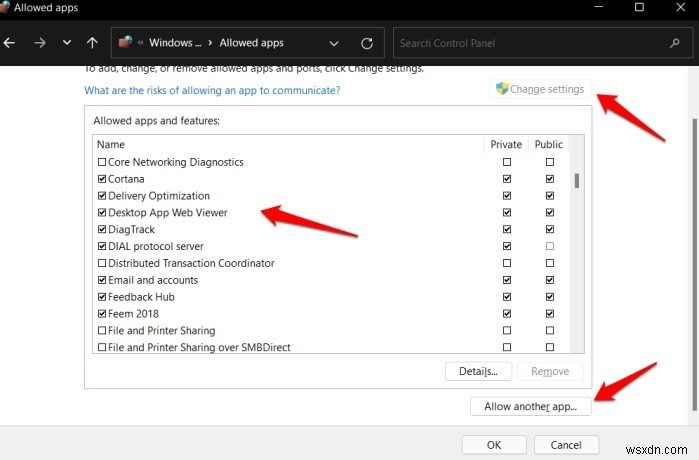
- ポップアップで[参照]をクリックします。
- discord.exeファイルをインストールしたフォルダーに配置します。ほとんどの場合、WindowsOSとアプリがデフォルトでインストールされているCドライブにあります。
- 検索機能を使用してすばやく検索し、ファイアウォールのホワイトリストに追加することを選択します。
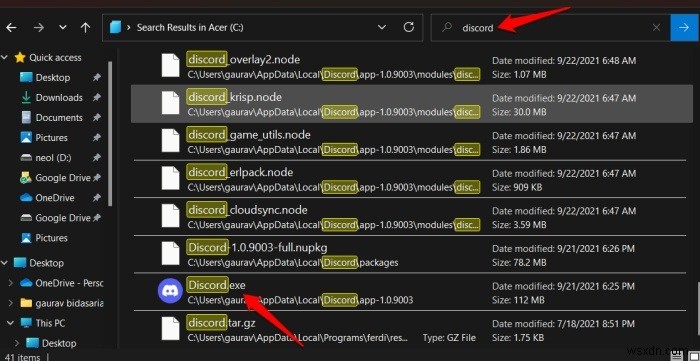
macOSファイアウォール
- [設定]を開き、[セキュリティとプライバシー]に移動して、[ファイアウォール]タブを選択します。
- ファイアウォールを一時的にオフにして、Discordでコールドロップが発生するのが実際にファイアウォールであるかどうかを確認します。ファイアウォールの設定を試す前に、[ロック]アイコンをクリックして、パスワードで本人確認を行う必要がある場合があります。
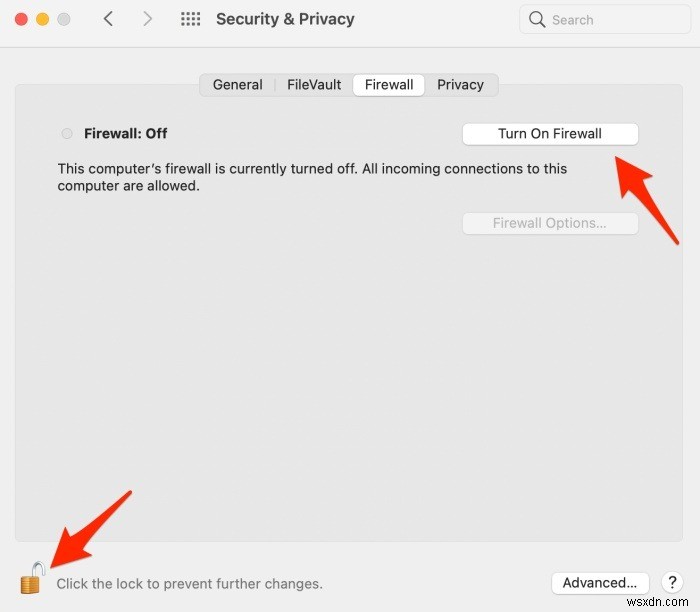
- [ファイアウォールオプション]をクリックし、次のポップアップで[ダウンロードした署名付きソフトウェアが着信接続を受信することを自動的に許可する]を選択します。
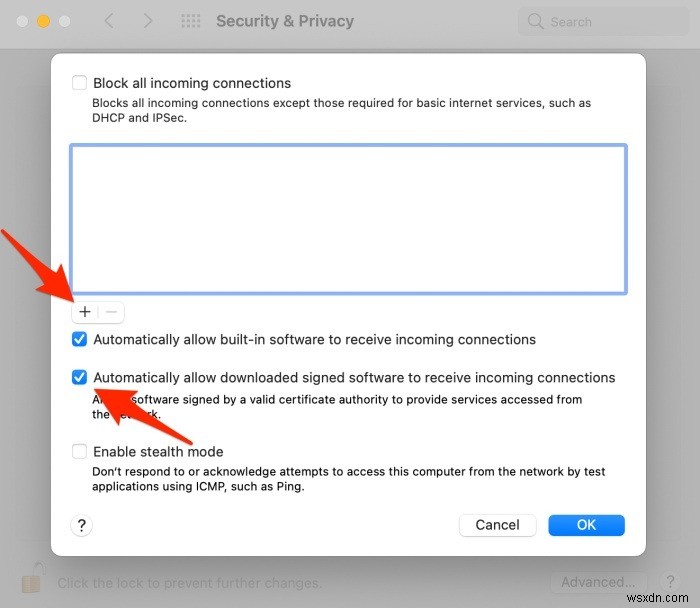
- または、ファイアウォールの設定方法に応じて、プラスアイコンをクリックして、Discordをホワイトリストに手動で追加します。 「アプリケーション」リストの下にあります。
- [追加]ボタンを選択してクリックします。
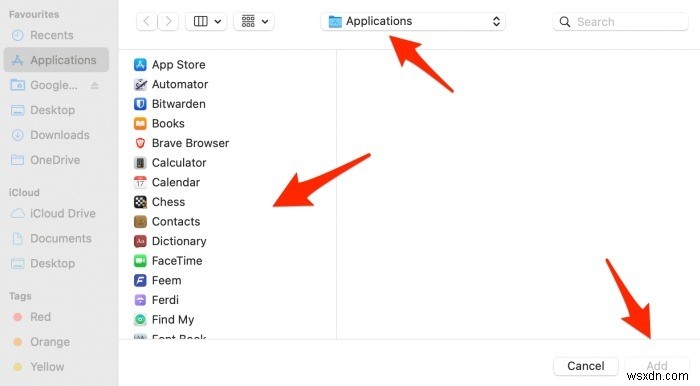
うまくいけば、Discordの通話は自動的に切断されなくなります。
11。ネットワークドライバの更新/再インストール
古い、時代遅れのネットワークドライバーと遅いインターネットも、Discordコールがドロップされる原因となる可能性があります。 Windowsドライバーを更新および管理する方法については、こちらをご覧ください。 Windowsのようにドライバーと直接対話する方法がないため、macOSは異なります。システムアップデートを確認してください。
1。通話がDiscordに落ちた場合、手動で再接続できますか?
はい。 Discordが自動的に再接続されない場合は、最初と同じように再接続できます。
2。私は同じ問題に直面していますが、Android上にあります。何ができますか?
これは、新しいバッテリー消費ガイドラインによるものです。スマートフォンのDiscordアプリのバッテリー最適化をオフにすることで修正できます。オプションは、お使いの携帯電話のメーカーとモデルによって異なる場合があります。 [設定]で検索します。
3。サードパーティの代替手段はありますか?
目的が単に音声通話とビデオ通話で接続することである場合、画面共有も可能にするZoomやGoogleMeetなどのアプリがたくさんあります。
まとめ
Discordは、ニッチなチャネルを作成できるSlackと、オーディオ/ビデオコール、一連のボットを持ち、多数のサードパーティ製アプリに接続できるZoomを組み合わせたものです。この経験で使用をやめたくない場合は、Discordサーバーのセットアップ方法を学ぶか、いくつかの最高のサーバーについて詳しく知ることができます。
-
コンピュータ システムのクラッシュを防ぐ方法
通常、私たちは皆、ゲームをしたり、電子メールを送信したり、インターネットをサーフィンしたりするなど、コンピューターを使って多くのことをしています。したがって、システムを信頼して親友と見なすことは、ほとんどの人にとって間違ったことではありません。 しかし、これは正しくありません。適切にメンテナンスされていないと、いつでも故障する可能性があり、あなたを苦しめる可能性があるため、機械は信頼できないからです。確かに、これは最も残念なことですが、適切なメンテナンスと手入れを怠ると、コンピューター システムがクラッシュします。 したがって、ラップトップがクラッシュするのを防ぐには、特定のことを定期的に
-
解決済み:Windows 10 で USB デバイスの切断と再接続が繰り返される
物理的に何も取り外されていないにもかかわらず、USB は自動的にランダムに切断および再接続し続けましたか?ハードウェアまたはドライバーの問題である可能性があります。最初に行う必要があるのは、USB デバイスが別のコンピューターで動作するかどうかを確認することです。 USBデバイス自体に問題がない場合は、USBポートに問題があるか、USBドライバーに問題があるか、システムファイルが破損しているか、コンピューターの電源オプションが問題を引き起こしている可能性があります.下記の解決策を適用すると、Windows 10 で切断と再接続の問題を繰り返す USB ドライブを修正できます。 USB が切断と
